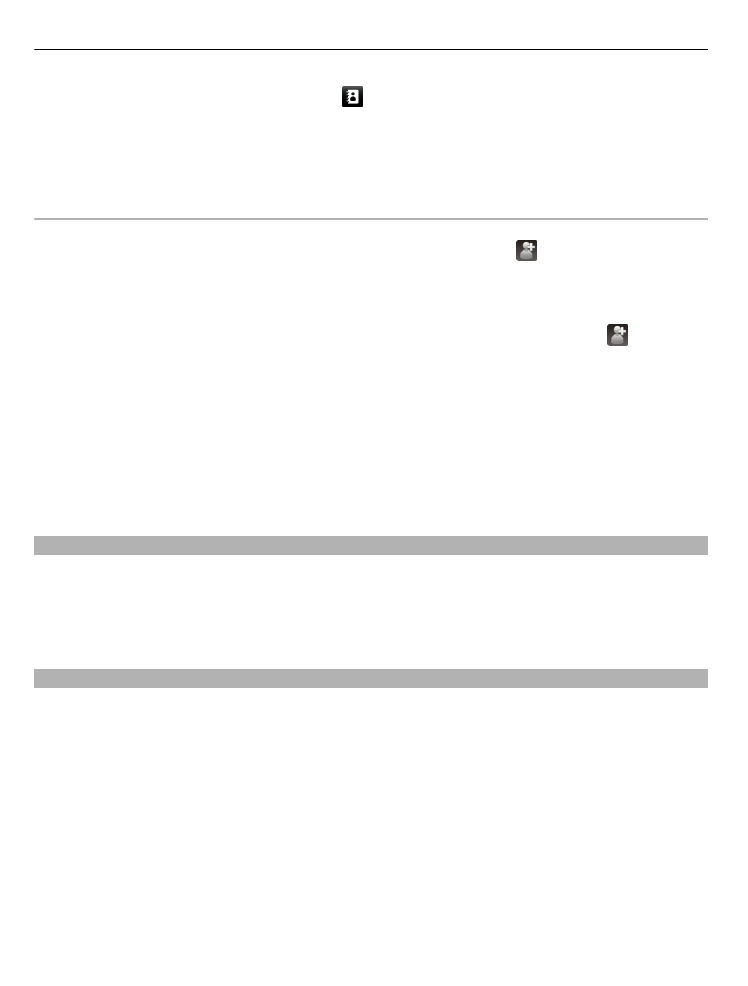
Actions d'écran tactile
Ouvrir une application ou un autre élément de l'écran
Appuyez une fois sur l'application ou sur l'élément.
Pour afficher les options disponibles pour l'élément ouvert, sélectionnez
Options
ou
une icône éventuellement disponible dans la barre d'outils.
Accéder rapidement aux fonctions
Appuyez longuement sur l'élément. Un menu contextuel proposant les options
disponibles s'affiche. Par exemple, pour envoyer une photo, appuyez longuement
dessus, puis sélectionnez l'option appropriée dans le menu contextuel.
14
Prise en main
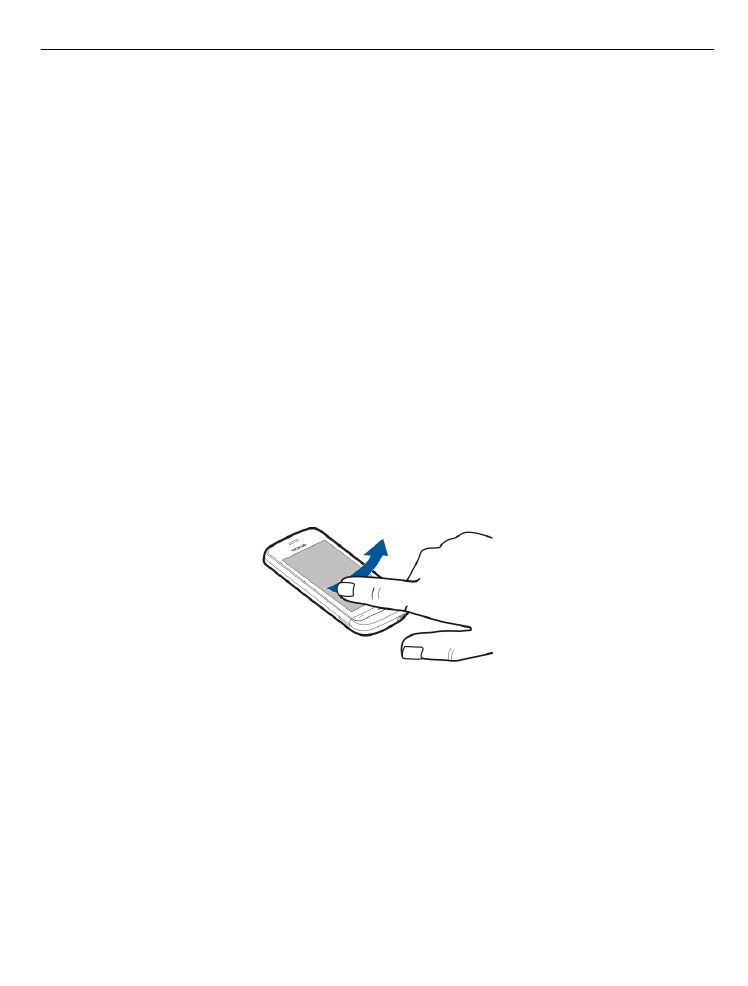
Conseil : Pour afficher les options disponibles pour un élément ouvert, comme une
photo ou un clip vidéo, appuyez sur l'écran.
Sélectionnez
Dans cette documentation de l'utilisateur, ouvrir des applications ou des éléments
en appuyant dessus est désigné sous le terme « sélectionner ». Si vous avez besoin
de sélectionner plusieurs éléments d'une série, les éléments de menu à sélectionner
sont séparés par des flèches.
Par exemple, pour sélectionnez
Options
>
Aide
, appuyez sur
Options
, puis appuyez
sur
Aide
.
Faire glisser un élément
Appuyez longuement sur l'élément et faites glisser le doigt à travers l'écran.
L'élément suit votre doigt.
Pour faire défiler vers le haut ou vers le bas d'une page Web, faites glisser la page
avec votre doigt.
Faire défiler avec le doigt
Placez un doigt sur l'écran et faites glisser fermement le doigt dans la direction
souhaitée.
Lorsqu'une photo est affichée, faites défiler la photo vers la gauche ou la droite pour
afficher respectivement la photo suivante ou la photo précédente.
Défiler
Pour effectuer un défilement vers le haut ou le bas dans les listes disposant d'une
barre de défilement, faites défiler le curseur de la barre de défilement.
Placez le doigt sur l'écran et faites-le glisser rapidement vers le haut ou le bas, puis
relevez-le. Le contenu de l'écran défile à la vitesse et dans la direction appliquées au
moment où vous avez relevé le doigt. Pour sélectionner un élément dans une liste
défilante et arrêter le mouvement, tapotez simplement cet élément.
Prise en main
15
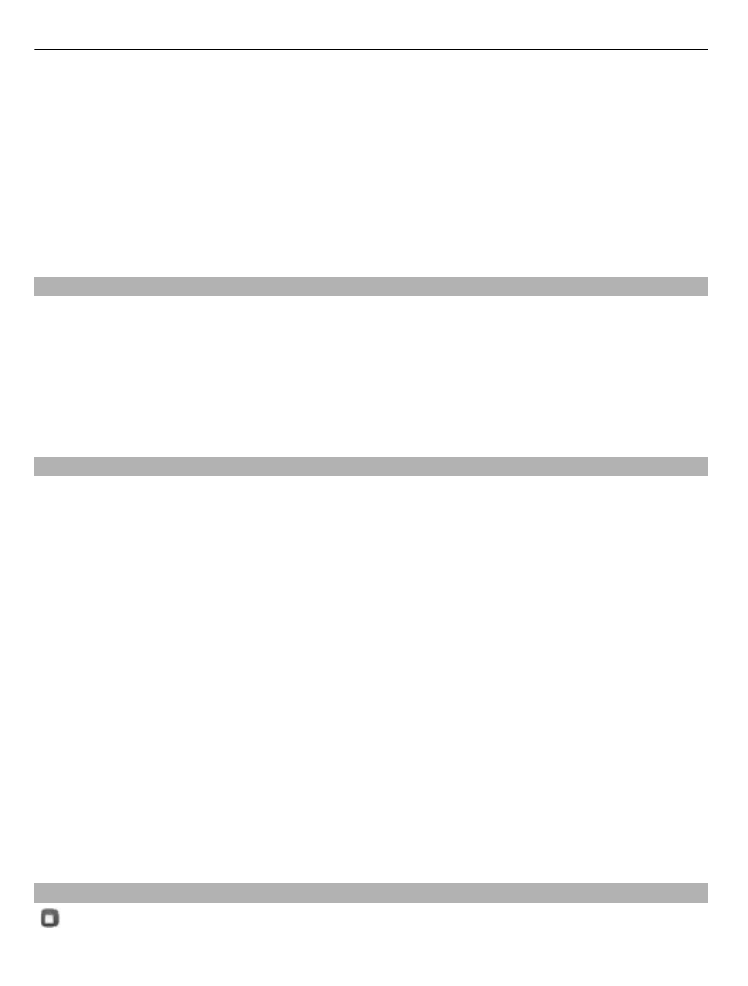
Conseil : Pour afficher une brève description d'une icône, placez le doigt dessus. Des
descriptions ne sont pas disponibles pour l'ensemble des icônes.
Rétroéclairage de l'écran tactile
Le rétroéclairage de l'écran tactile se désactive après une période d'inactivité. Pour
réactiver le rétroéclairage de l'affichage, tapotez-le.
Si l'écran tactile et les touches sont bloqués, le fait de toucher l'affichage n'active
pas son rétroéclairage.